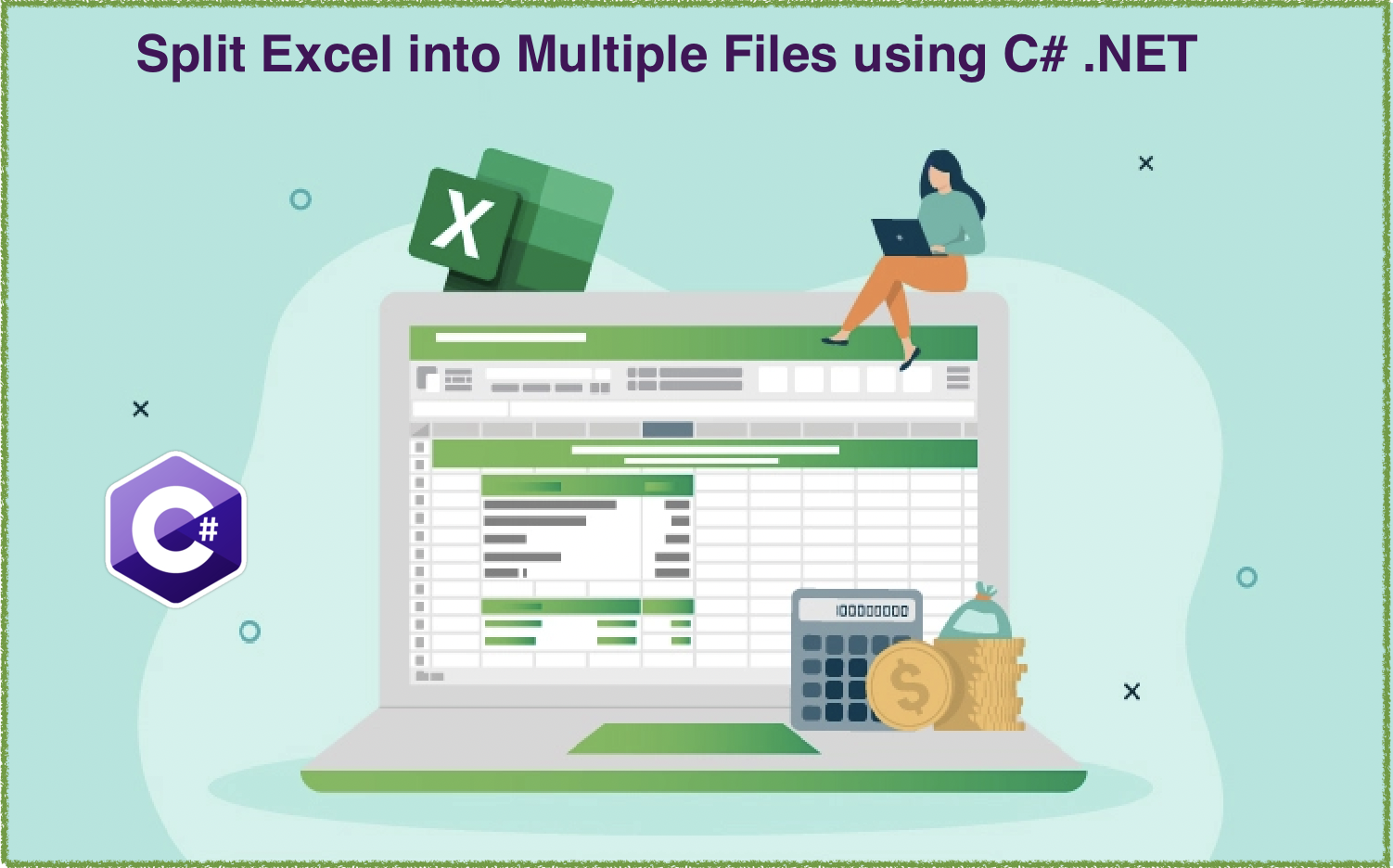
Podijelite Excel (XLS, XLSX) datoteke u C# .NET
Excel je moćan alat za upravljanje i analizu podataka, ali ponekad rad sa velikim Excel datotekama može biti neodoljiv. Ako se borite s Excel datotekama koje su prevelike za upravljanje, njihovo razdvajanje na manje datoteke može pomoći. Na sreću, sa .NET REST API-jem, razdvajanje Excel datoteka može biti jednostavan i efikasan proces. U ovom vodiču ćemo vas provesti kroz korake podjele Excel radne knjige na više datoteka pomoću C# .NET-a, tako da možete preuzeti kontrolu nad svojim podacima i optimizirati tok posla.
Split Excel API
Aspose.Cells Cloud SDK za .NET je moćan alat koji omogućava programerima da rade sa Excel datotekama u oblaku. Jedna od ključnih karakteristika ovog SDK-a je mogućnost podjele velikih Excel datoteka u manje, što može biti nevjerovatno korisno za upravljanje i analizu podataka. U ovom vodiču ćemo vam pokazati kako da koristite ovaj SDK za razdvajanje Excel datoteka (XLS, XLSX), korak po korak. Bilo da ste novi u SDK-u ili samo želite da saznate više o razdvajanju Excel datoteka, naš vodič će vas pokriti. Hajde da počnemo!
Za početak, moramo dodati njegovu referencu u našu aplikaciju putem NuGet menadžera paketa. Pretražite “Aspose.Cells-Cloud” i kliknite na dugme Dodaj paket. Drugo, ako nemate nalog preko Cloud Dashboard, kreirajte besplatan nalog koristeći važeću adresu e-pošte i pribavite svoje personalizovane akreditive.
Kako podijeliti Excel koristeći C#
U ovom odeljku ćemo učitati dva radna lista iz skladišta u oblaku, a zatim spojiti drugu Excel radnu svesku sa prvom.
// Za kompletne primjere i datoteke s podacima, idite na
https://github.com/aspose-cells-cloud/aspose-cells-cloud-dotnet/
// Nabavite vjerodajnice klijenta sa https://dashboard.aspose.cloud/
string clientSecret = "4d84d5f6584160cbd91dba1fe145db14";
string clientID = "bb959721-5780-4be6-be35-ff5c3a6aa4a2";
// kreirajte CellsApi instancu dok prosljeđujete ClientID i ClientSecret
CellsApi cellsInstance = new CellsApi(clientID, clientSecret);
// unos Excle radna sveska
string first_Excel = "myDocument.xls";
try
{
// prenesite Excel u skladište u oblaku
cellsInstance.UploadFile("myDocument.xlsx", File.OpenRead(first_Excel));
// inicijalizirati Excel operaciju razdvajanja
var response = cellsInstance.CellsWorkbookPostWorkbookSplit(first_Excel, "XLSX", from: 1, to: 2, null, null, null);
// ispisati poruku o uspjehu ako je konkatenacija uspješna
if (response != null && response.Equals("OK"))
{
Console.WriteLine("Excel Split operation completed successfully !");
Console.ReadKey();
}
}
catch (Exception ex)
{
Console.WriteLine("error:" + ex.Message + "\n" + ex.StackTrace);
}
Hajde da shvatimo gornji isječak koda:
CellsApi cellsInstance = new CellsApi(clientID, clientSecret);
Kreirajte objekat CellsApi dok prosljeđujete akreditive klijenta kao argumente.
cellsInstance.UploadFile("myDocument.xlsx", File.OpenRead(first_Excel));
Prenesite ulazni Excel u skladište u oblaku sa datim imenom.
var response = cellsInstance.CellsWorkbookPostWorkbookSplit(first_Excel, "XLSX", from: 1, to: 2, null, null, null);
Pozovite API da pokrenete Excel operaciju razdvajanja. Operacija podjele radnog lista će početi od indeksa 1 do indeksa 2. Rezultirajući radni listovi će biti sačuvani u istom skladištu u oblaku.

Excel podijeljeni pregled.
Primjeri Excel radnih knjiga korištenih u gornjem primjeru mogu se preuzeti sa myDocument.xlsx.
Razdvojite Excel Online koristeći cURL komande
Ako više volite raditi s alatima komandne linije, cURL je moćan alat koji vam omogućava prijenos podataka korištenjem raznih protokola, uključujući HTTP, HTTPS, FTP i još mnogo toga. Jedna od ključnih prednosti korišćenja cURL komandi za Excel razdvajanje je ta što vam omogućava da automatizujete proces, čineći ga bržim i efikasnijim. Pomoću cURL komandi možete podijeliti Excel datoteke na manje koristeći REST API, što može biti nevjerovatno korisno za upravljanje i analizu podataka. Bilo da ste novi u cURL i REST API-jima, naš vodič će vas provesti kroz proces razdvajanja Excel datoteka, tako da možete bolje upravljati svojim podacima.
Započnimo generiranjem JWT pristupnog tokena na osnovu akreditiva klijenta:
curl -v "https://api.aspose.cloud/connect/token" \
-X POST \
-d "grant_type=client_credentials&client_id=bb959721-5780-4be6-be35-ff5c3a6aa4a2&client_secret=4d84d5f6584160cbd91dba1fe145db14" \
-H "Content-Type: application/x-www-form-urlencoded" \
-H "Accept: application/json"
Sada kada imamo JWT token, moramo koristiti PostWorkbookSplit API da podijelimo Excel radnu knjigu. Izvršite sljedeću naredbu.
curl -v -X POST "https://api.aspose.cloud/v3.0/cells/myDocument.xlsx/split?format=XLSX&from=2&to=3&splitNameRule=ExtractSheet" \
-H "accept: application/json" \
-H "authorization: Bearer <JWT Token>"
Zaključne napomene
U ovom vodiču pokrili smo dva pristupa za podjelu Excel datoteka: korištenje C# .NET i korištenje REST API-ja sa cURL komandama. Obje metode imaju svoje prednosti, a izbor u konačnici ovisi o vašim specifičnim potrebama i preferencijama. Uz C# .NET, imate moćan alat na raspolaganju za razdvajanje Excel datoteka na desktopu ili mobilnom uređaju. S druge strane, korištenje REST API-ja sa cURL komandama omogućava vam da automatizirate proces i podijelite Excel datoteke u oblaku. Koju god metodu odaberete, naš vodič korak po korak pružio vam je znanje i vještine da podijelite Excel datoteke kao profesionalac. Počnite optimizirati svoj Excel radni tok već danas!
Korisni linkovi
Preporučeni članci
Posjetite sljedeće linkove da saznate više o: